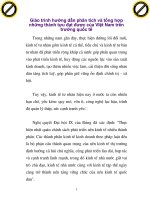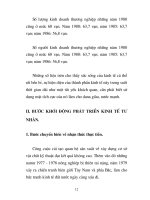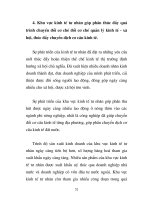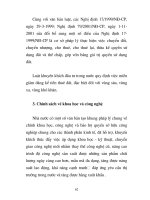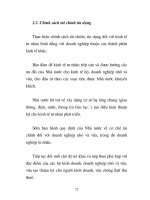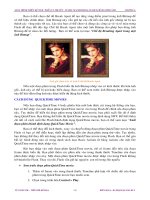Giáo trình phân tích và tổng hợp những kiểu định dạng thường thấy trong Flash Windows phần 4 docx
Bạn đang xem bản rút gọn của tài liệu. Xem và tải ngay bản đầy đủ của tài liệu tại đây (351.98 KB, 11 trang )
THIẾT KẾ WEB – TỰ HỌC MACROMEDIA FLASH 5.0 BẰNG HÌNH ẢNH BIÊN SOẠÏN : KS PHẠM QUANG HUY
getURL ("
}
on (rollOut) {
tellTarget ("Link") {
gotoAndPlay ("oc");
}
tellTarget ("Tutorial") {
gotoAndPlay ("ob");
}
}
Sau đó nhấp chuột vào nút bên dưới chuỗi ký tự “Tutorials” và nhập các dòng
lệnh sau đây cho nút này như sau:
on (rollOver) {
tellTarget ("Home") {
gotoAndPlay ("ao");
}
tellTarget ("Link") {
gotoAndPlay ("co");
}
}
on (rollOut) {
tellTarget ("Home") {
gotoAndPlay ("oa"); // nhảy đến keyframe có nhãn là “oa”
}
tellTarget ("Link") {
gotoAndPlay ("oc");
}
}
THẾ GIỚI ĐỒ HỌA – TỦ SÁCH STK GIÁO TRÌNH ĐIỆN TỬ : SỬ DỤNG FLASH 5.0
212
THIẾT KẾ WEB – TỰ HỌC MACROMEDIA FLASH 5.0 BẰNG HÌNH ẢNH BIÊN SOẠÏN : KS PHẠM QUANG HUY
on (press) {
getURL (" "_top", "POST");
}
Nhấp chuột tiếp vào nút còn lại nằm bên dưới chuỗi ký tự “Links” và nhập vào
các dòng lệnh cho nút này là:
on (rollOver) {
tellTarget ("Home") {
gotoAndPlay ("ao");
}
tellTarget ("Tutorial") {
gotoAndPlay ("bo");
}
}
on (press) {
getURL ("
}
on (rollOut) {
tellTarget ("Home") {
gotoAndPlay ("oa");
}
tellTarget ("Tutorial") {
gotoAndPlay ("ob");
}
}
THẾ GIỚI ĐỒ HỌA – TỦ SÁCH STK GIÁO TRÌNH ĐIỆN TỬ : SỬ DỤNG FLASH 5.0
213
THIẾT KẾ WEB – TỰ HỌC MACROMEDIA FLASH 5.0 BẰNG HÌNH ẢNH BIÊN SOẠÏN : KS PHẠM QUANG HUY
Thế là các bước gán lệnh cho nút đã thực hiện xong, bạn hãy cố gắng nhập đúng
từng ký tự cho đến dấu chấm phẩy vì vậy sẽ không làm cho dòng lệnh bò sai khi
diễn hoạt trong Flash Player.
48. Nhấp chuột vào frame 5 trên thanh thước Timeline và nhấn phím F5 để thêm một số
keyframe trên Layer Movie Clip và Layer Title.
Nhấp chuột vào frame thứ 5 trên Layer Movie Clip
Nhấn phím F5 để thêm vào frame trên Layer Movie Clip
THẾ GIỚI ĐỒ HỌA – TỦ SÁCH STK GIÁO TRÌNH ĐIỆN TỬ : SỬ DỤNG FLASH 5.0
214
THIẾT KẾ WEB – TỰ HỌC MACROMEDIA FLASH 5.0 BẰNG HÌNH ẢNH BIÊN SOẠÏN : KS PHẠM QUANG HUY
49. Nhấn phím Ctrl + Enter để diễn hoạt đoạn phim trong chế độ Flash Player. Tại đây khi
bạn đưa chuột đến bấy kỳ chuỗi ký tự nào đoạn phim sẽ diễn hoạt hai đoạn phim còn lại.
THẾ GIỚI ĐỒ HỌA – TỦ SÁCH STK GIÁO TRÌNH ĐIỆN TỬ : SỬ DỤNG FLASH 5.0
215
THIẾT KẾ WEB – TỰ HỌC MACROMEDIA FLASH 5.0 BẰNG HÌNH ẢNH BIÊN SOẠÏN : KS PHẠM QUANG HUY
Đoạn phim đang diễn hoạt trong chế độ Flash Player
Đưa chuột vào chuỗi ký tự Tutorials thì các đối tượng xung quanh nó sẽ chuyển động
THẾ GIỚI ĐỒ HỌA – TỦ SÁCH STK GIÁO TRÌNH ĐIỆN TỬ : SỬ DỤNG FLASH 5.0
216
THIẾT KẾ WEB – TỰ HỌC MACROMEDIA FLASH 5.0 BẰNG HÌNH ẢNH BIÊN SOẠÏN : KS PHẠM QUANG HUY
TẠO BUỒNG NỔ ĐỘNG CƠ CHUYỂN ĐỘNG
Trong phần bài thực hành này bạn sẽ tạo ra dùng một file ảnh nhập vào được vẽ từ các
chương trình vẽ như Corel Draw hoặc Adobe Illustrator hoặc vẽ trực tiếp trong Flash một số
ảnh biểu hiện từng giai đoạn chuyển động buồng đốt trong của của động cơ ô tô. Có nhiều cách
để vẽ như có thể dùng Corel Draw hoặc Adobe Illustrator, sau đó bạn sẽ dùng Flash để ghép
nối và kết hợp để tạo chuyển động cho các đối tượng đó. Bài thực hành này rất dễ thực hiện, sau
khi bạn vẽ xong các đối tượng từ chương trình bên ngoài.
Chú ý : Nếu vẽ trên Corel Draw, hãy xuất file vừa vẽ trong Corel (chọn trên trình đơn File >
Export) với đònh dạng .ai (đònh dạng của Adobe Illustrator 7.0 ). Đối với Adobe Illustrator 7.0 trở
lên chọn trên trình đơn File > Save As với version 7.0. Chỉ có đònh dạng này mới có thể import
(nhập) vào Flash, các đối tượng đã vẽ trở thành từng đối tượng độc lập. Khi đó bạn chỉ việc bỏ
nhóm thì các đối tượng đó sẽ giống như bạn vẽ chúng trực tiếp trong Flash vậy.
Giả sử bạn có 4 giai đoạn của động cơ đốt trong đã vẽ xong như sau và nhờ Flash làm
chuyển động các giai đoạn này.
Bạn hãy làm theo các bước hướng dẫn sau đây sau khi vẽ xong các đối tượng và xuất
thành file với đònh dạng .ai từ trong Corel Draw :
Tạo file mới hoàn toàn trong Flash bằng cách chọn trên trình đơn File > New. Nhấp
chuột vào trình đơn Insert > New Symbol sau đó chọn các thuộc tính trong hộp thoại
Symbol Properties như sau :
Ghi chú : Do chỉ có 4 ảnh vẽ tại 4 giai đoạn của động cơ thôi, nếu khi diễn hoạt trong
Flash theo chế độ frame by frame thì chúng chuyển động rất nhanh. Vì vậy chúng ta sẽ
hiệu chỉnh lại làm cho các ảnh này chuyển động tương đối chậm.
THẾ GIỚI ĐỒ HỌA – TỦ SÁCH STK GIÁO TRÌNH ĐIỆN TỬ : SỬ DỤNG FLASH 5.0
18
THIẾT KẾ WEB – TỰ HỌC MACROMEDIA FLASH 5.0 BẰNG HÌNH ẢNH BIÊN SOẠÏN : KS PHẠM QUANG HUY
Chọn trên trình đơn File > Import để nhập file đã vẽ xong trong chương trình khác để
nhập vào trong Flash. Chọn file cần nhập vào sau đó nhấp chuột vào nút Open trong hộp
thoại Import.
Nhấp chuột vào nút Yes nếu bạn thấy hiển thò bảng thông báo sau.
Khi đó đối tượng cần import xuất hiện trong vùng
làm việc tại keyframe thứ nhất. Di chuyển đối
tượng sao cho điểm khai báo nằm giữa đối tượng,
bạn có thể dùng các đường guideline để xác đònh
vò trí của đối tượng.
Chú y
ù : Nếu không dùng các đường guideline để canh lề
cho đối tượng này thì các đối tượng sau sẽ không biết vò
trí. Từ đó có thể làm cho các đối tượng chênh lệch, chúng
chuyển động không đúng vò trí.
Nhấp phải chuột vào keyframe thứ nhất và chọn
lệnh Create Motion Tween để tạo chuyển
động.
Nhấp chuột vào frame thứ 10 và nhấn phím F6 để tạo frame chuyển động.
THẾ GIỚI ĐỒ HỌA – TỦ SÁCH STK GIÁO TRÌNH ĐIỆN TỬ : SỬ DỤNG FLASH 5.0
19
THIẾT KẾ WEB – TỰ HỌC MACROMEDIA FLASH 5.0 BẰNG HÌNH ẢNH BIÊN SOẠÏN : KS PHẠM QUANG HUY
Nhấp chuột trên trình đơn Insert > Layer để tạo mới Layer có tên là Layer2.
Nhấp chuột tiếp vào frame rỗng cuối cùng của Layer2 và nhấn phim F5 để thêm một
frame rỗng. Khi đó chuỗi frame sẽ giống như hình bên dưới.
Nhấn chuột vào frame 11 đang rỗng và nhấn phím F6 để chèn vào keyframe.
THẾ GIỚI ĐỒ HỌA – TỦ SÁCH STK GIÁO TRÌNH ĐIỆN TỬ : SỬ DỤNG FLASH 5.0
20
THIẾT KẾ WEB – TỰ HỌC MACROMEDIA FLASH 5.0 BẰNG HÌNH ẢNH BIÊN SOẠÏN : KS PHẠM QUANG HUY
Nhấp chuột vào keyframe 11 này và chọn tiếp trên trình đơn File > Insert, tìm file ảnh
kế tiếp và nhập vào. Cách nhập giống như bạn đã thực hiện cho file ảnh trước đó. Sau đó
di chuyển đối tượng này vào đúng vò trí đối tượng trong Layer1 trước đó nhờ các đường
guideline.
Đường Guideline
Nhấp phải chuột vào keyframe thứ nhất và chọn lệnh Create Motion Tween, sau đó
nhấp chuột vào frame 20 và nhấn phím F6.
Bây giờ bạn có thể thực hiện tiếp tục các bước trên để đưa vào hai ảnh nữa và tạo các
thuộc tính như bạn đã làm từ trước đến giờ. Khi kết thúc tại một số bước bạn sẽ có số
frame như sau :
THẾ GIỚI ĐỒ HỌA – TỦ SÁCH STK GIÁO TRÌNH ĐIỆN TỬ : SỬ DỤNG FLASH 5.0
21
THIẾT KẾ WEB – TỰ HỌC MACROMEDIA FLASH 5.0 BẰNG HÌNH ẢNH BIÊN SOẠÏN : KS PHẠM QUANG HUY
Nhấp chuột vào vùng Scene1 để trở về giao diện
chính. Kéo đối tượng Movie Clip có tên DONG CO
vừa vẽ đang xuất hiện trong cửa sổ thư viện (nhấn
phím tổ hợp Ctrl + L để xuất hiện thư viện) vào
trong vùng làm việc. Sau đó bạn có thể dùng công cụ
Text Tool để nhập vào chuỗi ký tự.
Chú ý
: Tất cả các symbol và ảnh (nếu bạn nhập vào)
vừa tạo đều xuất hiện trong thư viện Library.
THẾ GIỚI ĐỒ HỌA – TỦ SÁCH STK GIÁO TRÌNH ĐIỆN TỬ : SỬ DỤNG FLASH 5.0
22
THIẾT KẾ WEB – TỰ HỌC MACROMEDIA FLASH 5.0 BẰNG HÌNH ẢNH BIÊN SOẠÏN : KS PHẠM QUANG HUY
Chọn trên trình đơn Control > Test Movie để xem đoạn phim diễn hoạt.
Đoạn phim đang diễn hoạt trong
chế độ Flash Palyer
THẾ GIỚI ĐỒ HỌA – TỦ SÁCH STK GIÁO TRÌNH ĐIỆN TỬ : SỬ DỤNG FLASH 5.0
23